

|
U盘的称呼最早来源于朗科科技生产的一种新型存储设备,名曰“优盘”,使用USB接口进行连接。U盘连接到电脑的USB接口后,U盘的资料可与电脑交换。而之后生产的类似技术的设备由于朗科已进行专利注册,而不能再称之为“优盘”,而改称“U盘”。后来,U盘这个称呼因其简单易记而因而广为人知,是移动存储设备之一。现在市面上出现了许多支持多种端口的U盘,即三通U盘(USB电脑端口、iOS苹果接口、安卓接口)。 许多朋友希望学习优盘启动盘的制作方法,因为大家身边基本上都有闲置的优盘,与其放着不用,不如制作成优盘启动盘,这样就能够在电脑系统崩溃之后用优盘启动盘来安装系统了。不得不说大家很聪明,下面小编就把方法告诉大家。 制作启动盘是U盘系统重装的必经步骤,可以说学会了制作启动盘,我们就基本上学会了U盘重装系统。那么制作启动盘需要哪些步骤呢?接下来小编就强行为大家解释一波吧。 1、去系统之家U盘启动盘工具官网下载系统之家U盘启动大师,下载好之后安装软件  启动盘示例1 2、把U盘插入USB接口,点击“一键制作” 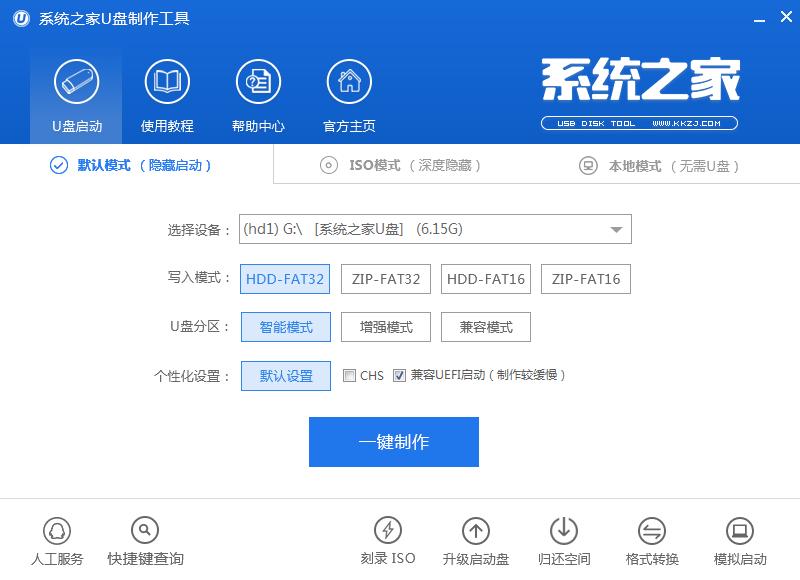 启动盘示例2 3、在弹出的提示框上选择“确定” 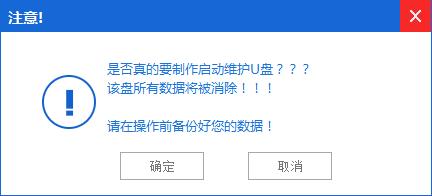 启动盘示例3 4、系统之家U盘启动大师会自动为我们制作启动盘,等待几分钟即可  启动盘示例4 5、U盘启动盘制作完成之后,会弹出下面的提示框,如果大家不放心的话,可以点击模拟测试,来测试启动盘是否制作成功。如果不需要测试的话,直接点确定,U盘启动盘就制作成功了!
启动盘示例5 U盘有USB接口,是USB设备。如果操作系统是WindowsXP/Vista/Win7/Linux/PrayayaQ3或是苹果系统的话,将U盘直接插到机箱前面板或后面的USB接口上,系统就会自动识别。 |
温馨提示:喜欢本站的话,请收藏一下本站!